Encaixe sites em painéis semelhantes aos do Hangouts no Chrome
Miscelânea / / February 11, 2022

A multitarefa vai além de apenas encaixando duas janelas de aplicativos lado a lado e chamando-o um dia. Quando você quer fazer coisas como assistindo a um vídeo do YouTube enquanto navega, mas economiza espaço na tela, você precisa ser criativo e usar algo como janelas flutuantes.
Hoje falaremos sobre uma extensão que leva esse comportamento de janela flutuante/imagem em imagem a um nível totalmente novo. Panel Tabs é uma extensão que permite abrir páginas da web em pequenos painéis que são encaixados na parte inferior da tela. Sim, tela. Isso funcionará até mesmo quando você se afastar do Chrome para outro aplicativo. Se você usou a versão anterior da extensão do Google Hangouts ou se usa o bate-papo do Hangouts no Gmail, já sabe como são os painéis. Guias do painel faz uso desse recurso experimental no Chrome e o usa para exibir páginas da web.
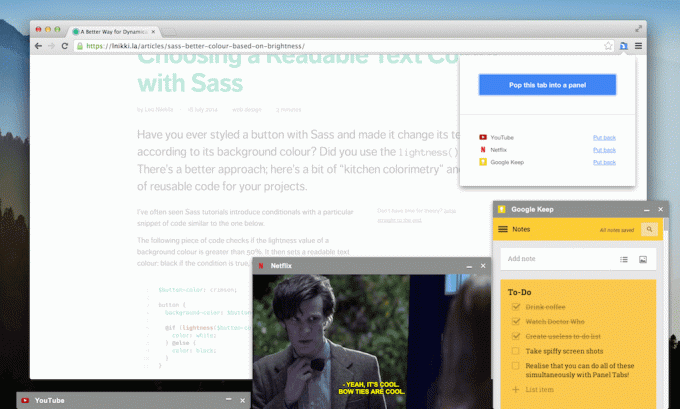
Falaremos sobre como habilitá-lo em um momento, mas primeiro, vamos falar sobre como ele funciona e todas as maneiras incríveis de usar as guias do painel.
Como funciona
Como eu disse, o Panel Tabs usa um recurso experimental chamado Panels para mostrar páginas da web. Achei estável nos meus testes. A extensão basicamente carrega toda a página da web em uma pequena janela. Você só poderá tirar o máximo proveito se o site que estiver visitando tiver um design responsivo, o que a maioria dos bons sites faz. Ou você pode abrir a versão móvel do site (como com Facebook e Twitter) e converter naquela a um painel.
Assim que um painel estiver ativado, você poderá minimizá-lo, fechá-lo ou movê-lo para qualquer lugar na tela. O redimensionamento também pode ser feito.
Depois de minimizar um painel, basta passar o mouse sobre a parte inferior da tela para abrir a barra de tarefas e, em seguida, você pode maximizá-la.
Para que você pode usá-lo

Aqui estão alguns casos de uso:
- Assista a um vídeo do YouTube enquanto navega no Chrome
- Tenha uma página web de referência sempre aberta quando você está escrevendoou codificação (como as guias do painel são executadas em todo o sistema operacional, você nem sempre precisa trabalhar no Chrome)
- Use-o com um aplicativo de anotações como o Keep para anotar as coisas rapidamente
- Se você é obcecado por e-mail ou mídia social, pode ter o Gmail, Facebook ou Twitter sempre encaixado na parte inferior da tela
Como ativar as guias do painel
O desenvolvedor facilitou muito a ativação e o uso das guias do painel. Parabéns a ele. Portanto, tudo o que você precisa fazer é seguir algumas instruções simples e a extensão fará o resto.

Depois de baixar a extensão, clique no ícone para começar. Você receberá uma espécie de assistente de instalação. Primeiro você precisa habilitar Painéis na seção Bandeiras, então clique Abra a página de sinalizadores.

Aqui, habilite o Painéis sinalizar e reiniciar o Chrome. Você pode clicar em um botão para testar se as guias do painel funcionam.
Como usar as guias do painel
Agora, vá para a página da web que você deseja transformar em um painel e clique no botão Guias do painel ícone de extensão. Você verá um menu suspenso. Agora clique Coloque esta guia em um painel.

É isso. Você tem um painel agora. Você pode criar mais da mesma maneira e se quiser converter um painel de volta para uma guia do Chrome, pressione o botão de extensão e clique Por de volta.
Atalhos do teclado
Se você for usar isso regularmente, lidar com o menu de extensão pode ser cansativo. É por isso que é ótimo que o extensão suporta atalhos de teclado. Os atalhos de teclado padrão são Cmd+Shift+9 para criar um painel a partir de uma guia e Cmd+Shift+0 para colocá-lo de volta.
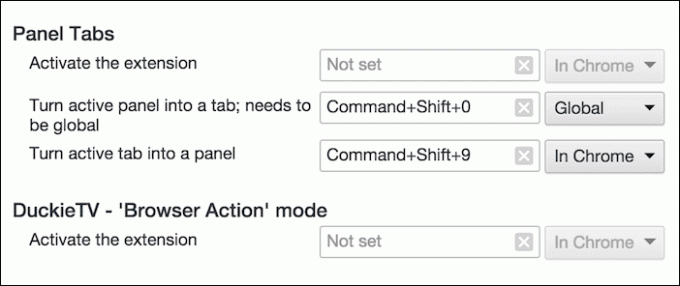
Se você quiser alterar os padrões, vá para o Extensões página, role para baixo, clique em Atalhos do teclado e alterá-los do Guias do painel seção.
O que você vai fazer com isso?
O que você está planejando fazer com as guias do painel? Quais sites você irá encaixar na parte inferior da tela? Compartilhe conosco nos comentários abaixo.
Última atualização em 03 de fevereiro de 2022
O artigo acima pode conter links de afiliados que ajudam a dar suporte ao Guiding Tech. No entanto, isso não afeta nossa integridade editorial. O conteúdo permanece imparcial e autêntico.



